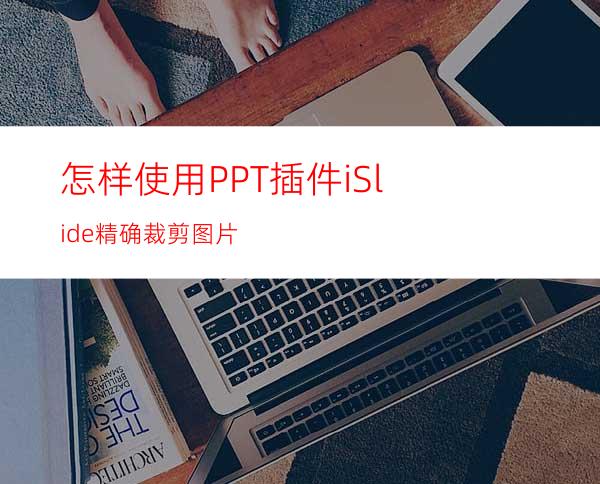
本文介绍怎样使用PPT插件iSlide精确裁剪图片。在PPT中编辑图片时,有时需要把图片按照精确大小进行裁剪,方法有多种,本文介绍使用PPT插件iSlide进行操作。
工具/原料
PowerPoint 2016(Windows版)
iSlide(5.2.0)
方法/步骤
打开PPT,建立空白演示文稿。
在幻灯片中插入一张待裁剪的图片。
选中图片,点击iSlide选项卡下设计组中设计排版菜单组内的裁剪图片命令。
在打开的裁剪图片窗口中,提供了三种度量单位,分别是磅、毫米和幻灯片百分比。
因为是精确裁剪,所以选择毫米为度量单位,再输入需要的高度和宽度值,比如100毫米×100毫米。
然后点击裁剪,则原图片就被裁剪成了100毫米×100毫米的尺寸大小。
裁剪后的尺寸大小可以从图片格式选项卡中看出。
此外,该功能还提供了另一种裁剪方式,如下图所示,需要把原图片按照红色矩形的大小进行裁剪。
同样,选中原图片(①),则打开裁剪图片窗口,点击红色矩形(②),点击后选形状大小(③),再选择原图片(④),点击裁剪。
则原图片就会按照红色矩形的尺寸大小进行裁剪。




















